电脑的设备驱动程序:驱动程序一般指的是设备驱动程序(Device Driver),是一种可以使计算机和设备通信的特殊程序。相当于硬件的接口,操作系统只有通过这个接口,才能控制硬件设备的工作,如某设备的驱动程序未能正确安装,便不能正常工作。下面小编整理了针对这个问题的解决方法。

法一:用辅助软件驱动精灵检测一下驱动问题。

法二:把之前下载和驱动,卸载掉,用鲁大师软件检测一下电脑硬件的配置品牌,再点驱动检测;还是不行去电脑品牌或者电脑主板品牌官网下载相对应的驱动下载安装即可。
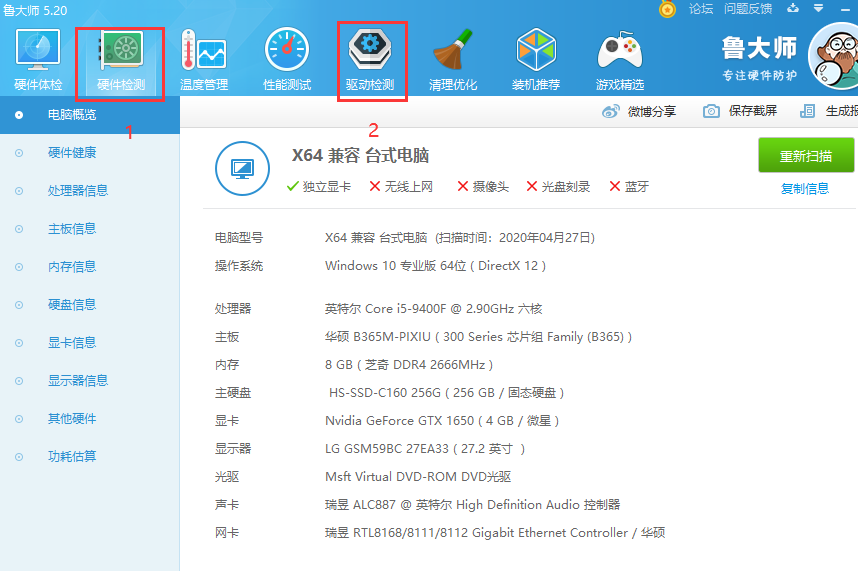
法三:系统自带的更新程序。
(1)右击我的电脑,弹出框选管理并打开。
(2)如果出现黄色感叹号的usb驱动上右击,选更新驱动程序软件。

(3)选浏览计算机以查找驱动程序软件并点击它。
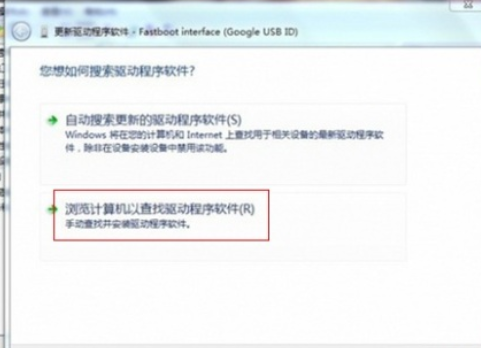
(4)如果你已经知道你要安装的U盘驱动程序所在的路径,直接点“浏览“,然后选择,再点下一步,等待驱动程序安装完毕即可;如果没有相应的USB驱动,就点“从计算机的设备驱动程序列表中选择”,再点“下一步”。

(5)选中要安装的USB驱动程序,点击“下一步”。
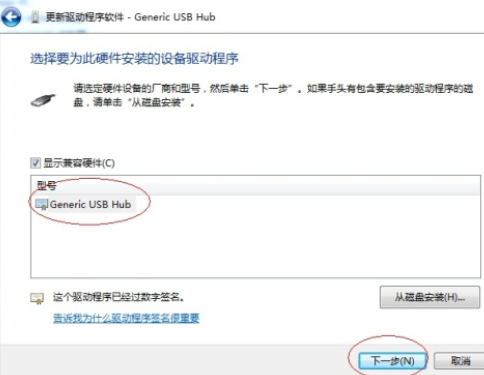
(6)等待操作系统的提示。就可以安装好驱动了。
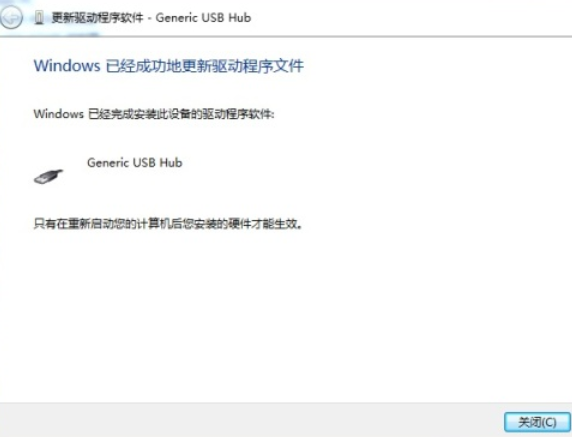
以上是电脑未能成功安装设备驱动程序的解决方法,电脑的系统是正常用网络的情况下,还是不能安装成功的话,建议用系统之家一键重装系统的软件,重装系统看看呢?更多的电脑小知识请关注本网站查看哦!
Copyright ©2018-2023 www.958358.com 粤ICP备19111771号-7 增值电信业务经营许可证 粤B2-20231006